Konvertera DVD till MP4 - För att njuta av DVD-filmer på vilken plattform som helst
När du vill titta på DVD-filmer på din dator eller mobiltelefon kommer du att upptäcka att dessa enheter inte kan stödja uppspelning. Att konvertera DVD till MP4 är det enklaste sättet att njuta av filmer på nästan vilken plattform som helst. Dessutom kan DVD-skivor lätt skadas eller repas, så de kan sparas bättre genom att konvertera dem till digitalt format. Fortsätt läsa för att lära dig hur du konverterar DVD-skivor till MP4 med fyra videokonverterare.
Guidelista
Del 1: 4 gratis metoder för att konvertera DVD till MP4 Del 2: Bonustips: Bränn dina videor till DVD med AnyRec DVD Creator Del 3: Vanliga frågor om att konvertera DVD till MP4Del 1: 4 gratis metoder för att konvertera DVD till MP4
1. Handbroms
Handbrake är en videokonverterare med öppen källkod som stöder olika populära format, inklusive MP4, M4V, MKV, DVD och Blu-ray. Denna kraftfulla videoomvandlare låter dig förhandsgranska videon innan du laddar ner den. Dessutom kan du konvertera flera DVD-filer till MP4 samtidigt. Tyvärr tar konverteringen lång tid, och fel kommer att uppstå under vägen.
Steg 1.Innan du konverterar DVD till MP4 måste du ladda ner handbromsen och sätta in DVD:n i skivenheten. Starta sedan denna videokonverterare och ladda upp dina DVD-filer från sidan "Källval".
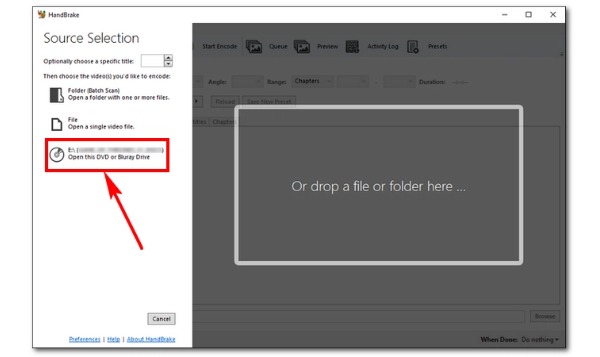
Steg 2.Klicka på "Sammanfattning"-knappen för att välja "MP4" som utdataformat. Du kan justera videostorleken genom att anpassa bredd och höjd.
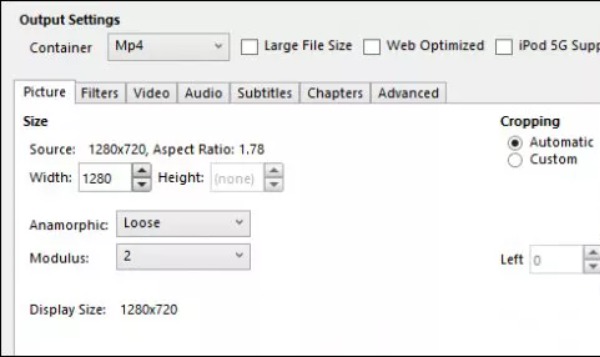
Steg 3.Du bör klicka på "Webbläsare"-knappen för att välja utdatasökväg. Slutligen kan du konvertera DVD till MP4 genom att klicka på knappen "Start Encode" längst upp.
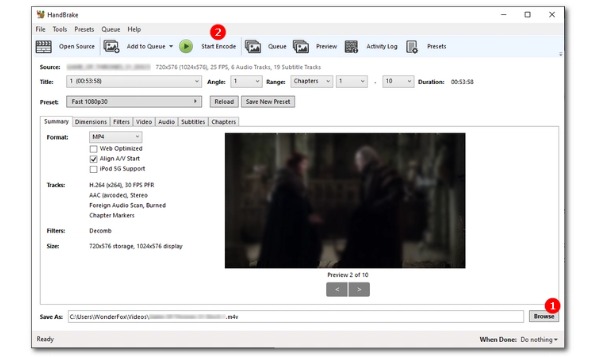
2. VLC
VLC Media Player är en utmärkt videospelare för att spela upp videor i nästan alla format. Men du kan också använda den som en omvandlare för att konvertera DVD-skivor till MP4. Det här verktyget kan vara kompatibelt med många plattformar, som Windows, Mac och Linux. Det ger också viktiga redigeringsfunktioner för att justera videon. Men nackdelen är att operationen kan vara mer komplex och lämplig för nybörjare.
Steg 1.Ladda ner VLC på din enhet och starta den omedelbart. Sedan måste du sätta in din DVD i skivenheten. Klicka på knappen "Media" för att välja alternativet "Öppna skiva" för att importera din DVD-fil.
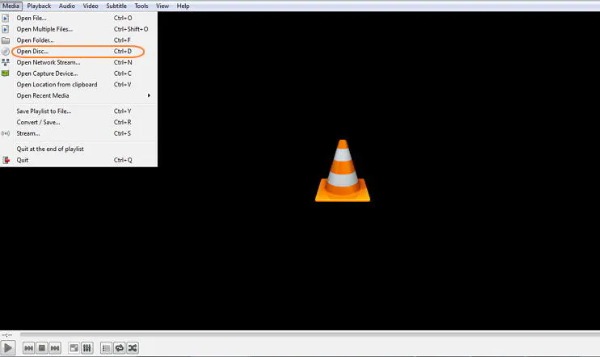
Steg 2.Efter det kommer det att dyka upp ett fönster. Du bör klicka på "Skiv"-knappen och välja DVD-filen genom att klicka på "rowser"-knappen. Klicka på "rullgardinsmenyn" längst ned för att välja alternativet "Konvertera".
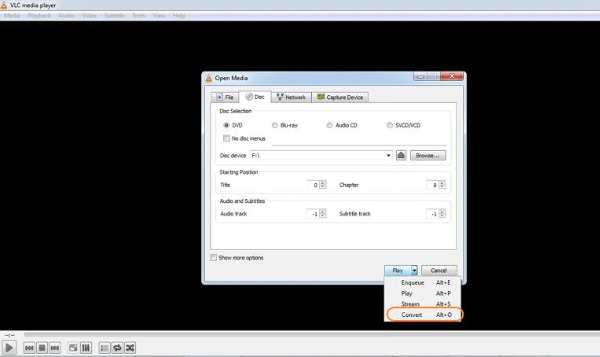
Steg 3.Välj "MP4" som utdataformat genom att klicka på knappen "Profil". Sedan bör du klicka på knappen "Bläsare" för att välja utdatamappen. Klicka slutligen på "Start"-knappen för att konvertera DVD till MP4.
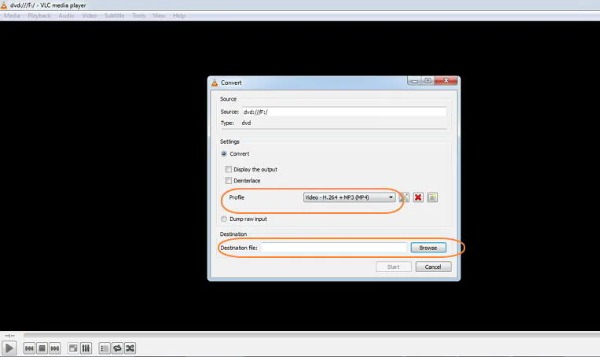
3. Freemake Video Converter
Freemake Video Converter är en utmärkt videokonverterare för Windows. Det stöder konvertering av video mellan mer än 500 format, inklusive MP4, AVI, MKV, WMV, MP3, DVD, 3GP, SWF och FLV. Du kan också använda den för att konvertera DVD-skivor till MP4 med enkla steg. Dessutom tillhandahåller detta verktyg också ett grundläggande redigeringsverktyg för att lägga till undertexter till videon. Men den konverterade filen kommer att innehålla vattenstämpeln.
Steg 1.När programvaran har laddats ner startar du den direkt. Kom ihåg att även sätta in DVD:n i enheten på din dator. Klicka på knappen "DVD" i gränssnittet för att ladda upp din fil.
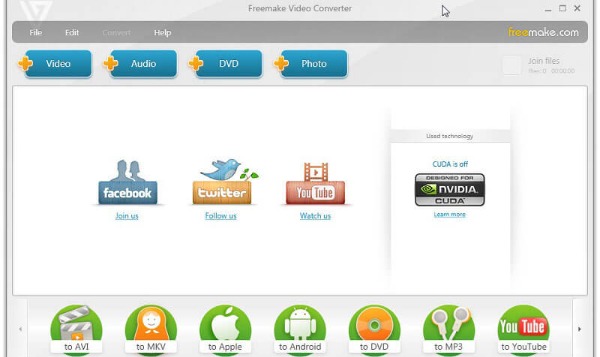
Steg 2.Detta verktyg kommer att börja analysera och dekryptera din DVD. Efter att analysen är klar kommer titeln att visas automatiskt. Du kan välja alla eller några titlar och klicka på knappen "OK".
Steg 3.Sist bör du klicka på knappen "Konvertera" högst upp för att välja alternativet "till MP4". Sedan konverterar den DVD:n till MP4 på några minuter.
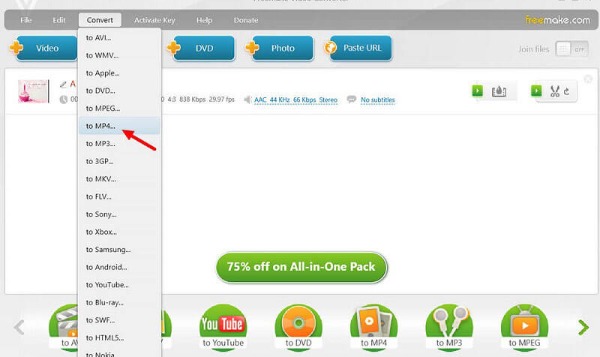
4. WinX DVD Ripper
Som namnet antyder är WinX DVD Ripper ett professionellt verktyg för att konvertera DVD-skivor till MP4. Denna kraftfulla DVD-ripper stöder mer än 350 profiler. Den stöder olika typer av DVD-skivor, såsom hemgjorda, kommersiella, skadade/workout/99-titel DVD-, ISO-, Video_TS- och DVD-mappar. Tyvärr är det här verktyget endast kompatibelt med Windows.
Steg 1.Ladda ner WinX DVD Ripper gratis från den officiella webbplatsen och starta den omedelbart. Sätt sedan in DVD:n i skivenheten. Ladda upp din DVD-fil genom att klicka på knappen "Disc".
Steg 2.Alla titlar kommer att visas när den läser din DVD-fil. Du kan välja alla eller flera av dem efter dina behov. Klicka sedan på knappen "Utdataprofil" för att välja alternativet "Allmänna profiler". Du kan välja "MP4" från listan.
Steg 3.Därefter bör du välja utdatasökvägen genom att klicka på knappen "Webbläsare". Och klicka på "Kör"-knappen för att konvertera DVD till MP4.
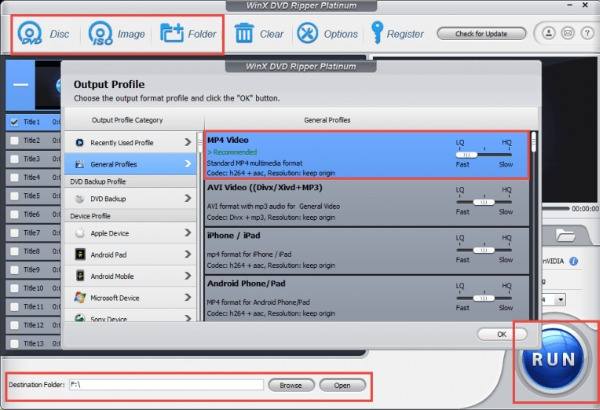
Del 2: Bonustips: Bränn dina videor till DVD med AnyRec DVD Creator
Om du vill bränna hemmagjorda filmer till DVD, AnyRec DVD Creator är det perfekta verktyget du kan prova. Detta kraftfulla verktyg stöder att skapa DVD-skivor med alla videofiler, inklusive MP4, FLV, AVI, VOB, MOD, DivX, H.264, H.265 och andra 300+ format. Den har också en inbyggd redigerare för att trimma, beskära och slå samman videor. Dessutom stöder den PAL/NTSC TV-standarder för obegränsad DVD-uppspelning.

Stöd mer än 300 videoformat för att göra DVD-skivor med hög kvalitet.
Tillhandahåll en viktig redigerare för att justera videorna, som att lägga till vattenstämplar, använda filter och lägga till bakgrundsmusik.
Skapa en unik DVD-meny och undertext genom att använda de kostnadsfria DVD-menymallarna.
Förhandsgranska alla DVD-effekter och justeringar innan nedladdning.
100% Säker
100% Säker
Del 3: Vanliga frågor om att konvertera DVD till MP4
-
1. Hur lång tid tar det att konvertera en DVD till MP4?
Detta beror på din DVD-filstorlek. Det kan ta ungefär en timme om filstorleken är för stor och omvandlingshastigheten är för låg.
-
2. Är det lagligt att konvertera DVD-skivor till MP4?
Generellt sett är det olagligt att rippa en DVD med upphovsrättsskyddat innehåll för kommersiella ändamål, oavsett om du lagligen äger den eller inte. Men om du ripper en DVD som du har gjort av dig själv är det inget olagligt problem.
-
3. Vilken programvara stöder uppspelning av DVD-skivor?
Många program kan stödja uppspelning av DVD-skivor, som VLC Media Player, PowerDVD, SuperDVD Player 5, UMPlayer och QuickTime.
Slutsats
Efter att ha läst den här artikeln har du bemästrat fyra gratis sätt att konvertera DVD-skivor till MP4. VLC och Handbrake är relativt kända videoomvandlare som kan vara kompatibla med nästan vilken plattform som helst. Du kan välja en av dem att använda enligt dina behov och preferenser. När du vill bränna dina videor till DVD kan du prova AnyRec DVD Creator. Om den här artikeln är till hjälp för dig, dela den med människor runt omkring dig!
100% Säker
100% Säker
